thinkpad笔记本怎么使用随机应用地址上网?
thinkpad笔记本想要使用随机应用地址上网,该怎么设置呢?下面我们就来看看详细的教程。

1、先打开我们的电脑,然后点击电脑桌面左下角的开始按钮;

2、之后我们点击设置;
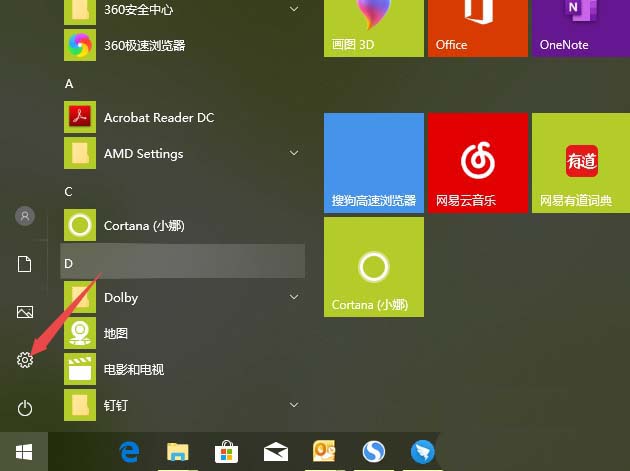
3、然后我们点击网络和Internet;
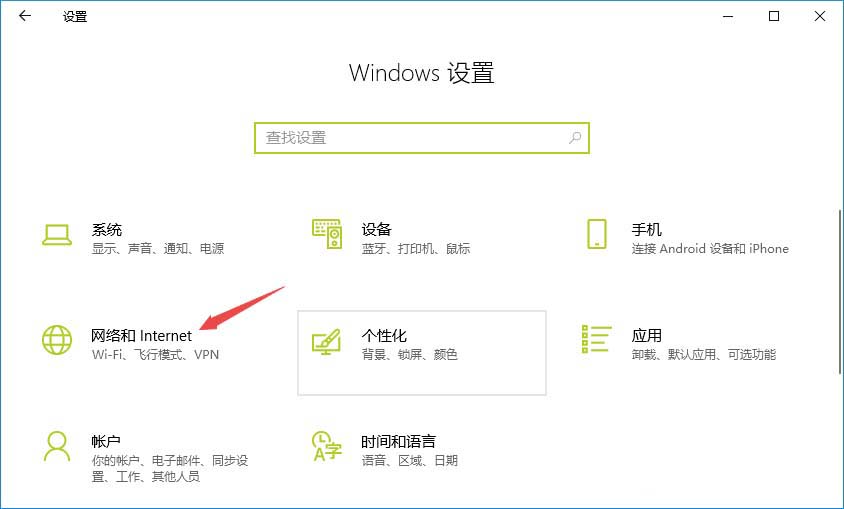
4、之后我们点击WLAN;

5、然后我们将使用随机应用地址的开关向右滑动;

6、滑动完成后如图所示,这样我们就开启了使用随机应用地址了。

以上就是thinkpad笔记本使用随机应用地址上网的教程,希望大家喜欢,请继续关注脚本之家。 相
关推荐:
相关文章

AMD锐龙PRO商用战士 ThinkPad A485详细图文评测
ThinkPad A485脱胎于售价起步六七千、动辄上万的ThinkPad经典商用本系列的T480产品,但凭借内置了性价比更高的AMD 锐龙PRO移动处理器的优势,一起看看吧2018-12-13
ThinkPad X1隐士值得买吗?ThinkPad X1隐士轻薄设计本详细评测
ThinkPad发布了名为X1 隐士的新品(也叫X1 Extreme),这次ThinkPad 将它定位于专业设计师人群,搭载了英特尔酷睿第八代标压处理器,那么ThinkPad X1 隐士究竟如何呢?下面2018-09-21
ThinkPad T580性能如何?联想ThinkPad T580商务本详细评测
ThinkPad T580是一款优质的商务笔记本电脑,具有出色的键盘,快速,强大的性能和丰富的安全功能,那么联想ThinkPad T580性能是不是足够强大,接下来就看我们的评测了解下2018-09-07
移动办公专业之选 ThinkPad P52移动工作站详细图文评测
ThinkPad P52作为ThinkPad系列高端移动工作站的代表产品,有着酷睿处理器以及至强处理器两种不同的平台可选,这两种配置的强大组合有着什么样的表现?又有着那些的不同呢,2018-08-16
ThinkPad E485值得买吗?满血版AMD锐龙ThinkPad E485商务本图解评测
ThinkPad E485便是一款装上了“A芯”的ThinkPad笔记本,搭载满血版AMD 锐龙处理器的最新产品,针对学生群体和职场新人的笔记本,进一步提升了性能和运行速度,下面就带来了2018-07-10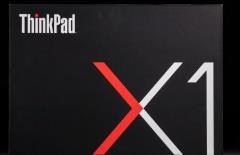
2018新款X1 Tablet Evo值得买吗?ThinkPad X1 Tablet Evo二合一商务本
近日2018 ThinkPad X1 Tablet Evo笔记本发布,凭借灵活的键盘可插拔双形态模式满足商务精英人士的需求,下面就带来了ThinkPad X1 Tablet Evo二合一笔记本的测评,一起来看2018-05-29
thinkpad S2笔记本怎么更换键盘? thinkpad键盘的安装方法
thinkpad S2笔记本怎么更换键盘?thinkpad S2笔记本的键盘出点问题,想要拆解并重新安装,该怎么安装呢?下面我们就来看看thinkpad键盘的安装方法,需要的朋友可以参考下2018-05-10
ThinkPad X1 Yoga 2018怎么样?ThinkPad X1 Yoga 2018款变形本全面评测
ThinkPad X1 Yoga 2018是联想最新发布的ThinkPad商务高端变形本,硬件配置升级加强,采用了支持HDR的杜比视界显示屏,那么ThinkPad X1 Yoga 2018到底如何?值不值得购买呢2018-04-17
ThinkPad T480s值不值得买?ThinkPad T480s性价比详细图解评测
ThinkPad T480s外形缩小了它与ThinkPad X1 Carbon的差距,搭载英特尔四核处理器,具有性能强,续航长,自带镜头盖的等特点,那么ThinkPad T480s性价比如何?下面就通过相对2018-04-05
ThinkPad L480怎么样?联想ThinkPad L480笔记本珠峰大本营体验评测
对于商务办公而言,联想ThinkPad系列一直是首选,那么,近日联想新推出的ThinkPad L480笔记本怎么样?是否值得购买呢?对此,本文就为大家带来了联想ThinkPad L480笔记本在2018-03-30







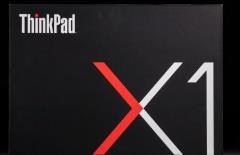




最新评论